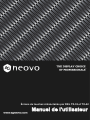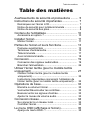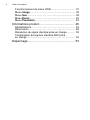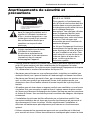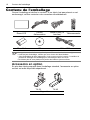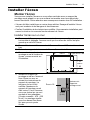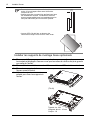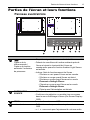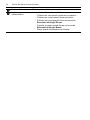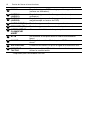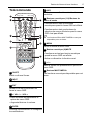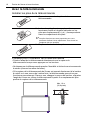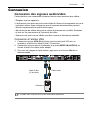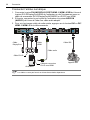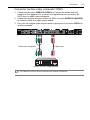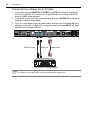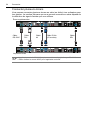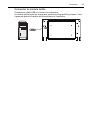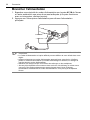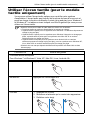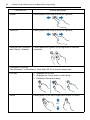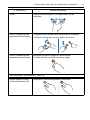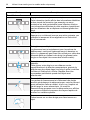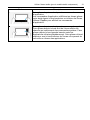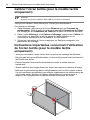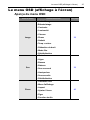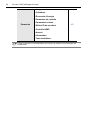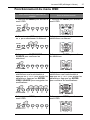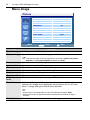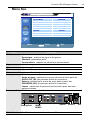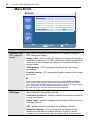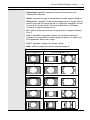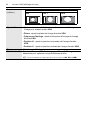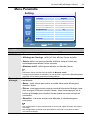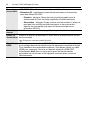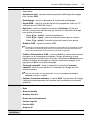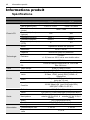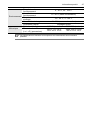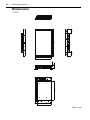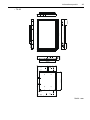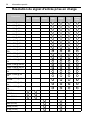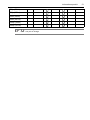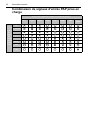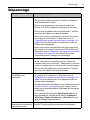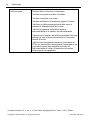Écrans de touchez rétroéclairés par DEL TX-32 et TX-42
Manuel de l'utilisateurManuel de l'utilisateur


Table des matières 3
Table des matières
Avertissements de sécurité et précautions ......... 5
Instructions de sécurité importantes ................... 7
Remarques sur l'écran LCD......................................... 7
Notice de sécurité pour la télécommande ................... 8
Notice de sécurité des piles......................................... 8
Contenu de l'emballage .................................... 10
Accessoire en option ................................................. 10
Installer l'écran.................................................. 11
Monter l'écran ............................................................ 11
Parties de l'écran et leurs fonctions .................. 13
Panneau avant/arrière .............................................. 13
Terminaux d'entrée/sortie........................................... 15
Télécommande .......................................................... 17
Avec la télécommande............................................... 18
Connexion......................................................... 19
Connexion des signaux audio/vidéo .......................... 19
Brancher l'alimentation .............................................. 26
Utiliser l'écran tactile (pour le modèle tactile
uniquement) ...................................................... 27
Calibrer l'écran tactile (pour le modèle tactile
uniquement)............................................................... 32
Instructions importantes concernant l'utilisation de
l'écran tactile (pour le modèle tactile uniquement)..... 32
Opérations de base........................................... 33
Éteindre ou allumer l'écran ........................................ 33
Verrouiller/Déverrouiller les contrôles........................ 33
Basculer entre les signaux d'entrée........................... 33
Ajuster le niveau de volume audio............................. 33
Connexion réseau............................................. 34
Se connecter à un réseau local ................................. 34
Contrôler l'écran......................................................... 34
Le menu OSD (affichage à l'écran)................... 35
Aperçu du menu OSD................................................ 35

Table des matières4
Fonctionnement du menu OSD.................................. 37
Menu Image .............................................................. 38
Menu Son .................................................................. 39
Menu Écran ............................................................... 40
Menu Paramètre........................................................ 43
Informations produit .......................................... 46
Spécifications ............................................................. 46
Dimensions ................................................................ 48
Résolution de signal d'entrée prise en charge ........... 50
Combinaison de signaux d'entrée PAP prise
en charge ................................................................... 52
Dépannage ....................................................... 53

Avertissements de sécurité et précautions 5
Avertissements de sécurité et
précautions
• La prise reliée au secteur du cordon d'alimentation doit rester opérationnelle. La
prise CA (prise secteur) doit être installée près de l'équipement et rester
facilement accessible. Pour déconnecter complètement l'équipement de la prise
CA, débranchez le cordon d'alimentation de la prise CA.
• Ne placez pas cet écran sur une surface penchée, irrégulière ou instable (par
exemple chariot) car il pourrait tomber et s'endommager ou blesser les autres.
• Ne placez pas l'écran à proximité d'eau, par un exemple dans une piscine ou un
spa, ou dans une position qui exposerait l'écran à des éclaboussures, par
exemple en face d'une fenêtre ouverte à travers laquelle de la pluie pourrait
tomber.
• N'installez pas cet écran dans un espace confiné sans ventilation ou une bonne
circulation d'air, par exemple un cabinet fermé. Laissez assez de place autour
de l'écran pour favoriser la dissipation de chaleur. Ne bloquez pas les ouvertures
et fentes de l'écran. Une surchauffe pourrait constituer des dangers, électriques
notamment.
• L'installation de cet écran doit être effectuée par un technicien qualifié. Une
mauvaise installation de cet écran peut causer des blessures au personnel et
des dommages à l'écran lui-même. Vérifiez régulièrement l'installation et
effectuez sa maintenance périodiquement pour assurer un fonctionnement
optimal.
• Utilisez uniquement les accessoires approuvés ou conseillés par le fabricant
pour monter cet écran. Utiliser des accessoires inadéquats peut causer la chute
CET ÉQUIPEMENT DOIT ÊTRE
RELIÉ À LA TERRE
Pour garantir un fonctionnement
sûr, la fiche à trois broches doit être
insérée dans une prise normale à
trois broches qui est reliée à la terre
sur le câblage électrique
domestique. Les rallonges utilisées
avec l'équipement doivent avoir
trois broches et être branchées
correctement pour créer une liaison
à la terre. Des rallonges mal
raccordées peuvent constituer de
nombreux dangers.
Le fait que l'équipement fonctionne
correctement ne signifie pas que la
prise électrique est reliée à la terre
ou que l'installation est sûre. Pour
votre sécurité, en cas de doute sur
la bonne liaison à la terre de la
prise, veuillez consulter un
technicien qualifié.
Le clignotant à symbole de flèche
dans un triangle équilatéral sert à
signifier à l'utilisateur la présence
d'une « tension dangereuse » non
isolée dans le produit qui pourrait
être suffisamment élevée pour
constituer un risque de choc
électrique.
Le point d'exclamation dans un
triangle équilatéral sert à alerter
l'utilisateur de la présence
d'instructions importantes de
fonctionnement et de maintenance
(réparation) dans le manuel
accompagnant l'appareil.
Risque de choc électrique
Ne pas ouvrir
ATTENTION
ATTENTION : POUR LIMITER LES RISQUES DE CHOC ÉLECTRIQUE, NE
RETIREZ PAS LE COUVERCLE (OU LA PARTIE ARRIÈRE).
AUCUNE PIÈCE REMPLAÇABLE PAR L'UTILISATEUR À
L'INTÉRIEUR. CONFIEZ LES RÉPARATIONS À UN
PERSONNEL QUALIFIÉ.

Avertissements de sécurité et précautions6
de l'écran et provoquer des blessures personnelles sérieuses. Assurez-vous
que la surface et les points de fixation sont suffisamment solides pour soutenir le
poids de l'écran.
• Pour réduire les risques de choc électrique, ne retirez pas les couvercles.
Aucune pièce réparable ne se trouve à l'intérieur. Confiez les réparations à un
personnel qualifié.
• Pour éviter les blessures personnelles, il est requis d'installer les dispositifs de
support de l'écran avant toute utilisation.

Instructions de sécurité importantes 7
Instructions de sécurité importantes
1. Lisez ces instructions.
2. Conservez ces instructions.
3. Lisez tous les avertissements.
4. Suivez toutes les instructions.
5. N'utilisez pas cet appareil à proximité d'eau.
6. Nettoyez uniquement avec un chiffon sec.
7. Ne bloquez aucune entrée de ventilation. Installez l'écran en suivant avec les
instructions du fabricant.
8. N'installez pas l'écran près de sources de chaleur telles que des radiateurs,
poêles, cheminées ou autres appareils (y compris amplificateurs) qui
produisent de la chaleur.
9. Suivez les instructions de sécurité liées aux prises polarisées ou reliées à la
terre. Une prise polarisée dispose de deux broches, dont une plus large que
l'autre. Une prise reliée à la terre possède deux broches et une troisième de
mise à la terre. La broche large ou la troisième broche sont fournies pour
votre sécurité. Si la fiche fournie ne rentre pas dans la prise, consultez un
électricien pour obtenir une prise de remplacement.
10. Placez le cordon d'alimentation à un endroit où personne ne pourra marcher
dessus, en particulier à proximité des prises, des fiches et du point de sortie
de l'appareil.
11. Utilisez uniquement les prises et accessoires indiqués par le fabricant.
12. Utilisez uniquement avec le support (chariot, support, tripode,
crochet ou table) indiqué par le fabricant ou vendu avec l'appareil.
Si vous utilisez un chariot, attention lors du déplacement simultané
du chariot et de l'appareil pour éviter les blessures dues aux
chutes.
13. Débranchez cet appareil lors des orages ou des longues périodes d'inactivité.
14. Confiez toutes les réparations à un personnel qualifié. Les réparations sont
requises quand l'appareil a été endommagé, par exemple si le cordon
d'alimentation ou la prise sont abimés, que du liquide a été renversé ou que
des objets sont tombés dans l'appareil, que l'appareil a été exposé à la pluie
ou à l'humidité, qu'il ne fonctionne pas normalement ou qu'il a subi un chute.
Remarques sur l'écran LCD
• L'écran à cristaux liquides (LCD) de cet écran possède une très fine couche
protectrice de verre qui est susceptible de subir des rayures ou fissures en cas
de choc ou d'application de pression. Le substrat à cristaux liquides est aussi
susceptible de s'abimer en cas de choc ou de températures extrêmes. Veuillez
manipuler l'appareil avec soin.
• Le temps de réponse et la luminosité de l'écran LCD peuvent varier en fonction
de la température ambiante.
• Évitez de placer l'écran à l'exposition directe du soleil ou à un endroit où le soleil
se reflétera sur l'écran LCD, car la chaleur pourrait endommager l'écran et son
boîtier extérieur. La lumière réfléchie fera aussi qu'il sera plus difficile de
regarder l'écran.

Instructions de sécurité importantes8
• L'écran LCD est composé de pixels individuels conçus pour afficher des images
et est fabriqué conformément spécifications de conception. Bien que 99,9 % de
ces pixels fonctionnent normalement, 0,01 % des pixels restent constamment
allumés (en rouge, bleu ou vert) ou éteints. Il s'agit d'une limitation technique de
la technologie LCD et non d'un défaut.
• Les écrans LCD, comme les écrans plasma (PDP) et CRT (à tube cathodique)
sont aussi susceptibles de souffrir de problèmes de rétention d'image qui se
trouvent sur l'écran sous la forme de lignes et teintes fixes. Pour éviter de tels
dommages à l'écran, évitez d'afficher des images fixes (par exemple menus à
l'écran, logos de chaînes de télé, textes ou icônes inanimés) pendant plus de
deux heures. Changez de rapport d'aspect de temps en temps. Remplissez
l'écran entier avec l'image et éliminez les bandes noires quand cela est possible.
Évitez d'afficher des images en 4:3 pendant une longue période de temps, sinon
des marques pourraient rester visibles sous la forme de deux lignes verticales.
• Remarque : dans certains cas, la condensation peut apparaître sur la partie
intérieure du verre de protection. Il s'agit d'un phénomène naturel qui n'affectera
pas le fonctionnement de l'écran. La condensation disparaîtra en général après
2 heures de fonctionnement normal.
Notice de sécurité pour la télécommande
• Ne placez pas la télécommande à proximité d'une source de chaleur ou de feu,
et évitez les zones humides.
• Ne faites pas tomber la télécommande.
• N'exposez pas la télécommande à l'eau ou à l'humidité. Cela pourrait causer un
mauvais fonctionnement de la télécommande.
• Confirmez qu'aucun objet ne se trouve entre la télécommande et le capteur du
produit.
• Si vous ne prévoyez pas d'utiliser la télécommande pendant une longue
période, retirez les piles.
Notice de sécurité des piles
L'utilisation du mauvais type de pile peut causer des fuites chimiques ou des
explosions. Veuillez noter ce qui suit :
• Vérifiez toujours que les piles sont insérées avec les terminaux positifs et
négatifs insérés dans la bonne direction, comme montré dans le compartiment à
piles.
• Les différentes piles présentent différentes caractéristiques. Ne mélangez pas
plusieurs types de piles.
• Ne mélangez pas des piles neuves et usées. Cela pourrait réduire la durée de
vie des piles ou causer des fuites chimiques pour les piles usées.
• Lorsque les piles cessent de fonctionner, remplacez-les immédiatement.
• Les produits chimiques qui fuient des piles peuvent irriter votre peau. Si une
substance chimique fuit des piles, essuyez-la immédiatement avec un chiffon
sec, puis remplacez les piles dès que possible.

Instructions de sécurité importantes 9
• En fonction des conditions de stockage, la durée de vie des piles comprises
avec votre produit peut être raccourcie. Remplacez-les sous 3 mois ou dès que
possible après votre première utilisation.
• Des restrictions locales peuvent exister sur le rejet ou le recyclage des piles.
Consultez votre organisme local de réglementation ou de rejet des déchets.

Contenu de l'emballage10
Contenu de l'emballage
Ouvrez l'emballage et vérifiez le contenu. Si un objet n'est pas présent ou est
endommagé, veuillez contacter votre revendeur immédiatement.
Accessoire en option
En plus des objets proposés dans l'emballage standard, l'accessoire en option
suivant est aussi disponible séparément :
Écran LCD
Cordon
d'alimentation
Câble D-Sub (15
broches)
Télécommande
Piles AAA CD Câble USB
• Le type de cordon d'alimentation fourni peut différer en fonction de votre région.
• Avant de jeter l'emballage, vérifiez que vous n'avez rien laissé dedans.
• Jetez l'emballage de façon appropriée. Vous pouvez recycler le carton. Considérez si
possible le stockage de l'emballage pour tout transport futur de l'écran.
• Ne laissez pas de sacs plastiques à portée des bébés et jeunes enfants.
TX-32 TX-42
Support bureau

Installer l'écran 11
Installer l'écran
Monter l'écran
Vous pouvez installer l'écran sur une surface verticale avec un support de
montage mural adapté ou sur une surface horizontale avec les supports de
bureau facultatifs. Faites attention aux remarques suivantes lors de l'installation :
• L'écran doit être installé par au moins deux adultes. Essayer d'installer l'écran
seul peut conduire à des dangers et des blessures.
• Confiez l'installation à des techniciens qualifiés. Une mauvaise installation peut
causer la chute ou le mauvais fonctionnement de l'écran.
Installer l'écran sur un mur
1. Placez un chiffon propre, sec et sans peluches sur une surface plane,
horizontale et dégagée. Assurez-vous que la surface du chiffon est plus
grande que celle de l'écran.
2. Posez délicatement l'écran sur le chiffon avec l'écran LCD orienté vers le
bas.
3. Retirez les supports de bureau de l'écran s'ils sont installés.
4. Trouvez les trous de vis de
montage mural à l'arrière de
l'écran, comme montré sur
l'illustration.
5. Installez le support de
montage mural sur l'écran et
fixez l'écran au mur en
suivant les instructions du
support de montage. La
longueur de la vis doit
excéder l'épaisseur du
support de montage mural
d'au moins 10 mm. Assurez-
vous que toutes les vis sont
serrées et bien attachées.
(Couple conseillé : 470 - 635
N.cm). Le montage signifie
que vous devez être assez
fort pour pouvoir porter
l'écran.
400mm
200mm
*Type de vis : M6
Épaisseur du
support de
montage mural
10 mm
(0.39")
Écran LCD

Installer l'écran12
Installer les supports de montage breau optionnels
• Pour maintenir une bonne ventilation, laissez au
moins 10 mm d'espace libre entre l'arrière de
l'écran et le mur.
• Veuillez consulter un technicien professionnel pour
les installations murales. Le fabricant n'assume
aucune responsabilité pour les installations qui ne
sont pas effectuées par un technicien qualifié.
• Le port d'E/S CA doit être au-dessus des
connecteurs lorsque vous tournez votre écran.
10mm
(0.39")
1. Placez un chiffon propre, sec et sans peluches sur une surface plane,
horizontale et dégagée. Assurez-vous que la surface du chiffon est plus grande
que celle de l'écran.
2. Posez délicatement l'écran sur le chiffon avec l'écran LCD orienté vers le bas.
3. Placez les supports de bureau sur
l'écran comme illustré.
4. Utilisez les vis et un tournevis
adapté pour fixer les supports à
l'écran.
Type de vis : M4
Longueur de vis : 10 mm
Couple : 10
(TX-32)
(TX-42)

Parties de l'écran et leurs fonctions 13
Parties de l'écran et leurs fonctions
Panneau avant/arrière
2 5 6
3 4
4
1
No. Nom Description
Capteur de la
télécommande /
Capteur de lumière
ambiante / Indicateur
de puissance
• Reçoit des signaux de commande de la télécommande.
• Détecte les conditions de lumière ambiante près de
l'écran et ajuste la luminosité de l'écran en
conséquence quand la fonction Ambient Light Sensor
est activée.
• Indique l'état de fonctionnement de l'écran :
- S'éclaire en vert quand l'écran est en marche.
- S'éclaire en rouge quand l'écran est éteint.
- S'éclaire en rouge quand l'écran est en mode
Économie d'énergie Élevee.
- Clignote en rouge quand l'écran est en mode
Économie d'énergie Basse.
- Éteint quand l'alimentation est éteinte.
ENTER/VIDEO
SOURCE
• Sélectionne une source vidéo.
• Confirme votre sélection ou accède à un sous-menu
dans le menu d'affichage à l'écran (On-Screen Display -
OSD).
MENU Ouvre ou ferme le menu OSD.
/ / / • Défile à travers les paramètres et options du menu
OSD.
• / : raccourcis pour l'ajustement du volume audio.
1
2
3
4

Parties de l'écran et leurs fonctions14
Bouton d'alimentation Éteint ou allume l'écran.
Indicateur
d'alimentation
Indique l'état d'alimentation de l'écran :
- S'éclaire en vert quand l'écran est en marche.
- S'éclaire en rouge quand l'écran est éteint.
- S'éclaire en rouge quand l'écran est en mode
Économie d'énergie Élevee.
- Clignote en rouge quand l'écran est en mode
Économie d'énergie Basse.
- Éteint quand l'alimentation est éteinte.
5
6

Parties de l'écran et leurs fonctions 15
Terminaux d'entrée/sortie
No
.
Nom Description
RJ-45 Se connecte au port RJ-45 de votre Ethernet ou routeur.
RS232C IN/OUT Pour le contrôle externe et le fonctionnement sur plusieurs
écrans.
• RS232C IN : reçoit des signaux de contrôle d'un ordinateur
ou d'un autre écran.
• RS232C OUT : émet des signaux de contrôle depuis
l'entrée RS232C IN vers un autre écran.
DISPLAY PORT Se connecte à un appareil DisplayPort compatible.
DVI-OUT Émet des signaux DVI depuis l'entrée DVI-IN vers un autre
écran.
DVI-IN Reçoit des signaux DVI d'un appareil externe (comme un
ordinateur).
HDMI -1/HDMI -2 Reçoit des signaux HDMI d'un appareil externe (comme un
lecteur de disques Blu-ray)
VIDEO IN (YPbPr) Reçoit des signaux vidéo composite (YPbPr) d'une source
externe (comme un lecteur DVD, un appareil HDTV ou un
lecteur de disque laser).
VIDEO IN (S-
VIDEO)
Reçoit des signaux S-Video d'un appareil externe (comme
un magnétoscope ou un lecteur de DVD).
AV OUT Émet des signaux vidéo composites depuis l'entrée AV IN
vers un autre écran.
AV IN Reçoit des signaux vidéo composites d'un appareil externe
(comme un magnétoscope ou lecteur de DVD)
VGA OUT Émet des signaux RGB depuis l'entrée VGA IN vers un
autre écran.
RS-232C-OUT
RS-232C-IN
1
3 10 11 12 13 14 16 17 18 192 4 5
6
8 9
7 15 20 21
1
2
3
4
5
6
7
8
9
10
11

Parties de l'écran et leurs fonctions16
* Disponible pour les modèles HD-SDI
VGA IN Reçoit des signaux RGB analogiques d'un appareil externe
(comme un ordinateur).
AUDIO IN
(AUDIO1)
Reçoit des signaux audio d'un appareil externe (comme un
ordinateur).
AUDIO IN
(AUDIO2)
Reçoit des signaux audio d'un appareil externe (comme un
magnétoscope ou lecteur de DVD)
AUDIO OUT (R/L) Émet des signaux audio vers un appareil externe.
SPEAKERS (R/L) Émet des signaux audio vers des haut-parleurs externes.
INTERRUPTEUR
CA MARCHE/
ARRÊT
Allume ou éteint l'alimentation principale.
AC IN Se connecte à une prise avec le cordon d'alimentation
fourni.
AC OUT Redirige l'alimentation CA de la prise AC IN vers un autre
écran.
SDI-in/SDI-out* Connecte les câbles SDI pour le signal d'entrée/sortie SDI.
USB POUR
TACTILE
Connecte le câble USB de l'écran à un ordinateur pour
utiliser le module tactile.
12
13
14
15
16
17
18
19
20
21

Parties de l'écran et leurs fonctions 17
Télécommande
ON/OFF
Éteint ou allume l'écran.
INPUT
Sélectionne une source d'entrée.
EXIT
Revient à un menu précédent ou
ferme le menu OSD.
/ VOL- // VOL+
• Défile à travers les paramètres et
options du menu OSD.
• Augmente/diminue le volume.
ENTER
Confirme votre sélection ou enregistre
les modifications.
INFO
Affiche la source d'entrée actuelle et la
résolution.
Boutons numériques (1-9)/Boutons de
source d'entrée
• Fonctionnent en tant que boutons
numériques quand le menu OSD est affiché.
• Fonctionnent en tant que boutons de
sélection de source d'entrée quand le menu
OSD n'est pas affiché.
Les fonctions SDI et MULTI-MEDIA ne sont pas
disponibles pour cet écran.
MENU
Ouvre ou ferme le menu OSD.
Bouton numérique (0)/MUTE
• Fonctionne en tant que bouton numérique
quand le menu OSD est affiché.
• Active ou désactive la fonction muet.
/
Défile à travers les paramètres et options du
menu OSD.
Boutons MULTI-MEDIA
Ces fonctions ne sont pas disponibles pour cet
écran.
1
6
7
8
9
10
11
4
5
3
2
1
2
3
4
5
6
7
8
9
10
11

Parties de l'écran et leurs fonctions18
Avec la télécommande
Installer les piles de la télécommande
Conseils pour l'utilisation de la télécommande
• Pointez l'avant de la télécommande directement vers le capteur de
télécommande lorsque vous appuyez sur les boutons.
• Ne laissez pas la télécommande prendre l'humidité et évitez les environnements
humides (comme les salles de bains).
• Si le capteur de la télécommande de l'écran est exposé directement à la lumière
du soleil ou à une source de lumière forte, la télécommande pourrait ne pas
fonctionner correctement. Dans ce cas, changez la source de lumière, réajustez
l'angle de l'écran ou utilisez la télécommande à partir d'un emplacement plus
proche du capteur de la télécommande.
1. Ouvrez le couvercle des piles de la
télécommande.
2. Insérez les piles fournies en plaçant les
terminaux positifs et négatifs marqués sur les
piles aux emplacements (+) et (-) correspondants
dans le compartiment des piles.
Les piles fournies vous sont proposées pour vous
permettre d'utiliser l'écran rapidement. Vous devez les
remplacer dès que possible.
3. Replacez le couvercle des piles.
Max. 10 m
(32,8 pieds)

Connexion 19
Connexion
Connexion des signaux audio/vidéo
Faites attention aux remarques suivantes lorsque vous branchez des câbles :
• Éteignez tous les appareils.
• Familiarisez-vous avec les ports audio/vidéo de l'écran et les appareils que vous
souhaitez utiliser. Ayez conscience que de mauvais branchements peuvent
affecter négativement la qualité des images.
• Ne retirez pas de câbles des ports en tirant directement sur le câble. Saisissez
et tirez sur les connecteurs à l'extrémité du câble.
• Assurez-vous que tous les câbles sont bien insérés et fermement attachés.
Connexion à l'entrée VGA
1. Connectez la prise VGA IN de l'écran vers la sortie jack VGA sur un
ordinateur à l'aide d'un câble D-Sub (15 broches).
2. Connectez le port audio de l'ordinateur à la prise AUDIO IN (AUDIO1) de
l'écran à l'aide d'un câble audio adapté.
3. Pour voir les images de cette entrée, appuyez sur le bouton
VGA de la
télécommande.
Le câble audio n'est pas fourni et doit être acheté séparément.
RS-232C-OUT
RS-232C-IN
Câble D-Sub
(15 broches)
Câble audio
Ordinateur

Connexion20
Connecter l'entrée numérique
1. Connectez la prise DVI-IN/DISPLAY PORT/HDMI -1/HDMI -2/SDI de l'écran à
la prise DVI-D/DisplayPort/HDMI de l'ordinateur ou de l'équipement avec un
câble de conversion DVI-D/DisplayPort/HDMI/SDI ou DVI-D vers HDMI.
2. Si besoin, connectez le port audio de l'ordinateur à la prise AUDIO IN
(AUDIO1) de l'écran à l'aide d'un câble audio adapté.
3. Pour voir les images vidéo de cette entrée, appuyez sur le bouton DVI ou DP/
HDMI -1/HDMI -2 de la télécommande.
Les câbles ne sont pas fournis et doivent être achetés séparément.
RS-232C-OUT
RS-232C-IN
Câble audio
Ordinateur
Câble DVI-D
Câble de conversion
DVI-D vers HDMI
Câble
HDMI
Câble
DisplayPort
Câble SDI
Appareil SDI
La page est en cours de chargement...
La page est en cours de chargement...
La page est en cours de chargement...
La page est en cours de chargement...
La page est en cours de chargement...
La page est en cours de chargement...
La page est en cours de chargement...
La page est en cours de chargement...
La page est en cours de chargement...
La page est en cours de chargement...
La page est en cours de chargement...
La page est en cours de chargement...
La page est en cours de chargement...
La page est en cours de chargement...
La page est en cours de chargement...
La page est en cours de chargement...
La page est en cours de chargement...
La page est en cours de chargement...
La page est en cours de chargement...
La page est en cours de chargement...
La page est en cours de chargement...
La page est en cours de chargement...
La page est en cours de chargement...
La page est en cours de chargement...
La page est en cours de chargement...
La page est en cours de chargement...
La page est en cours de chargement...
La page est en cours de chargement...
La page est en cours de chargement...
La page est en cours de chargement...
La page est en cours de chargement...
La page est en cours de chargement...
La page est en cours de chargement...
La page est en cours de chargement...
-
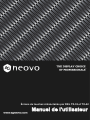 1
1
-
 2
2
-
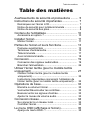 3
3
-
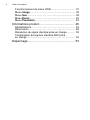 4
4
-
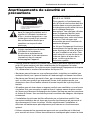 5
5
-
 6
6
-
 7
7
-
 8
8
-
 9
9
-
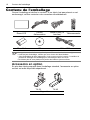 10
10
-
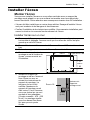 11
11
-
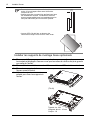 12
12
-
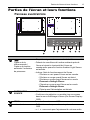 13
13
-
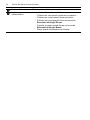 14
14
-
 15
15
-
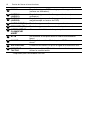 16
16
-
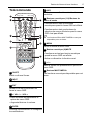 17
17
-
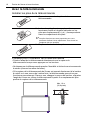 18
18
-
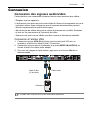 19
19
-
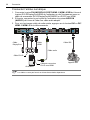 20
20
-
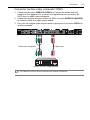 21
21
-
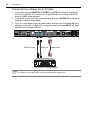 22
22
-
 23
23
-
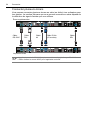 24
24
-
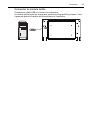 25
25
-
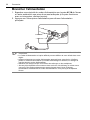 26
26
-
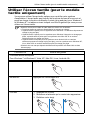 27
27
-
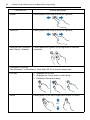 28
28
-
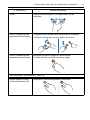 29
29
-
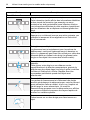 30
30
-
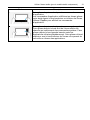 31
31
-
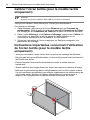 32
32
-
 33
33
-
 34
34
-
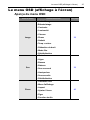 35
35
-
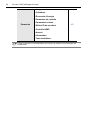 36
36
-
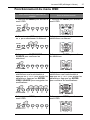 37
37
-
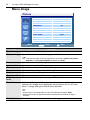 38
38
-
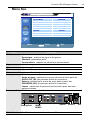 39
39
-
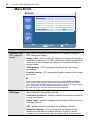 40
40
-
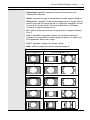 41
41
-
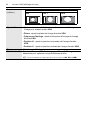 42
42
-
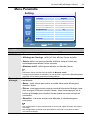 43
43
-
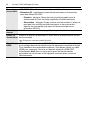 44
44
-
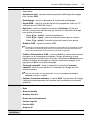 45
45
-
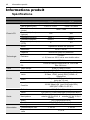 46
46
-
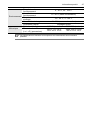 47
47
-
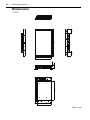 48
48
-
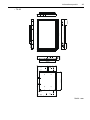 49
49
-
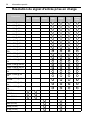 50
50
-
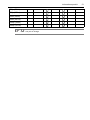 51
51
-
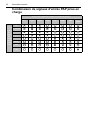 52
52
-
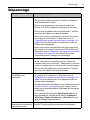 53
53
-
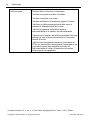 54
54
AG Neovo TX-32 Manuel utilisateur
- Taper
- Manuel utilisateur
- Ce manuel convient également à
Documents connexes
Autres documents
-
Panasonic PTD7700E Mode d'emploi
-
LG 55WT30MS-B Le manuel du propriétaire
-
LG 55WT30MS-B Le manuel du propriétaire
-
ViewSonic CDP4260-TL Mode d'emploi
-
LG 55LV77A-7B Le manuel du propriétaire
-
LG 47WL10MS-B Le manuel du propriétaire
-
LG 47WV50MS-B Le manuel du propriétaire
-
LG 47WV50MS-B Le manuel du propriétaire
-
Canon DP-V2410 Manuel utilisateur
-
Canon DP-V3010 Manuel utilisateur